ادیت لوگو با فوتوشاپ در یک دقیقه | باز کردن لوگو وکتوری در فوتوشاپ 2020
فوتوشاپ یکی از پرکاربردترین نرم افزارهای گرافیکی بین طراحان است. هرچند نرم افزار حرفه ای برای طراحی لوگو نیست، اما گاهی به هر دلیلی لازم میشود تا لوگو طراحی شده در ایلوستریتور یا هر نرم افزار وکتوری دیگر را در فوتوشاپ باز کنیم. ما در این مقاله راه ادیت لوگو با فوتوشاپ در یک دقیقه را به شما ۀموزش میدهیم. با ما همراه باشید.
آنچه در این مقاله میخوانید:
فوتوشاپ نرم افزاری است که اغلب افراد آشنایی نسبی با آن دارن. این بدان معنا نیست که یادگیری نحوه استفاده از آن آسان است. یا اینکه استفاده از آن شهودی است. بسیاری از طراحان هنگام یادگیری نحوه کار با فتوشاپ با مشکل مواجه می شوند. و برای بسیاری از این طراحان، مشکلات پس از مهارت در برنامه متوقف نمی شوند. یکی از رایج ترین مشکلاتی که طراحان با آن روبرو هستند کار با تصاویر برداری در فتوشاپ است.
اگر با فتوشاپ آشنایی دارید، احتمالاً می دانید که این برنامه برای کار با تصاویر پیکسلی طراحی شده است. اما آیا می دانستید که می تواند با تصاویر برداری نیز کار کند؟ این کار شاید خیلی رایج نباشد اما ممکن است گاهی به آن نیاز پید کنید. برای یادگیری باز کردن لوگو وکتوری در فوتوشاپ 2020 ادامه مقاله را بخوانید.
تصاویر پیکسلی و وکتوری(برداری)
قبل از اینکه به نحوه استفاده از تصاویر وکتوری در فتوشاپ بپردازیم، می خواهیم تفاوت های بین تصاویر برداری و پیکسلی را بررسی کنیم.
تصاویر شطرنجی (پیکسلی) تصاویری هستند که از نقاط ریز، که به عنوان پیکسل نیز شناخته می شوند، روی صفحه نمایش شما تشکیل شده اند. تصاویر شطرنجی به عنوان تصاویر بیت مپ نیز شناخته می شوند. هر چه تعداد پیکسل های یک تصویر بیشتر باشد، واضح تر است. این وضوح به عنوان وضوح تصویر شناخته می شود.

تصویر برداری تصویری است که از طریق خطوط، اشکال و سایر اجزای هندسی ساخته شده است. این اجزای هندسی از طریق فرمول های ریاضی منحصر به فرد خود (مختصات) تصاویر را تشکیل می دهند.

اما میدانید برتری یک تصویر برداری به یک تصویر پیکسلی چیست؟ تصویری که به صورت وکتوری یا برداری ایجاد شده باشد، با تغییر سایز افت کیفیت نخواهد داشت. به دلیل نحوه ساخت آنها، اندازه تصاویر پیکسلی را نمی توان به راحتی تغییر داد. هنگامی که سعی می کنید اندازه یک تصویر پیکسلی را تغییر دهید، پیکسل ها به طرز فاحعه باری خراب میشوند. از سوی دیگر، اندازه یک تصویر برداری را می توان به راحتی تغییر داد، زیرا فرمول های ریاضی که آن را تشکیل می دهند، یکسان باقی می مانند و هر چقدر هم که آن را بزرگ یا کوچک کنید، همان نسبت ها ثابت میمانند.
البته این بدان معنا نیست که یک فایل برداری گزینه مناسبی برای هر تصویر است. تصاویر پیکسلی ظرفیت این را دارند که جزئیات بسیار بیشتری داشته باشند، که آنها را برای عکس ها و سایر تصاویر با کیفیت بالا استفاده می کنند. از سوی دیگر، وکتورها برای اوگوها ایدهآل هستند.
باز کردن لوگو در فوتوشاپ
باز کردن یک تصویر برداری در فتوشاپ در واقع بسیار آسان است. دقت داشته باشید که در ادیت کردن لوگو در فوتوشاپ محدودیت دارید و اگر نیاز به ریدیزاین یا ادیت های حرفه ای دارید، این راه را پیشنهاد نمیکنیم. نرم افزار تخصصی گرافیک ایلاستریتور است. برویم سراغ کار خودمان و باز کردن فایل وکتوری در فوتوشاپ:
1. روی منوی “File” در نوار منو کلیک کنید
2. روی «Open as Smart Object» کلیک کنید
3. فایل EPS یا AI را که می خواهید باز کنید انتخاب کنید و روی “Open” کلیک کنید.
4. وضوح تصویر را تنظیم کنید
تمام! اکنون یک تصویر برداری دارید که در فتوشاپ باز شده است.
ادیت لوگو در فوتوشاپ
اکنون می توانید تصویر برداری خود را بدون از دست دادن کیفیت، بالا و پایین کنید. این مزیت اصلی تبدیل تصویر برداری شما به یک Smart Object است. کارهای دیگری که می توانید با یک Smart Object انجام دهید عبارتند از کج کردن، تاب برداشتن، چرخاندن آن و تنظیم پرسپکتیو. مهم نیست که با Smart Object خود چه می کنید، داده های اصلی تصویر را از دست نمی دهید. این تمام هدف یک Smart Object است – به شما اجازه می دهد تا بدون تغییر داده های اصلی تصویر، تغییراتی در اندازه و ابعاد آن ایجاد کنید.
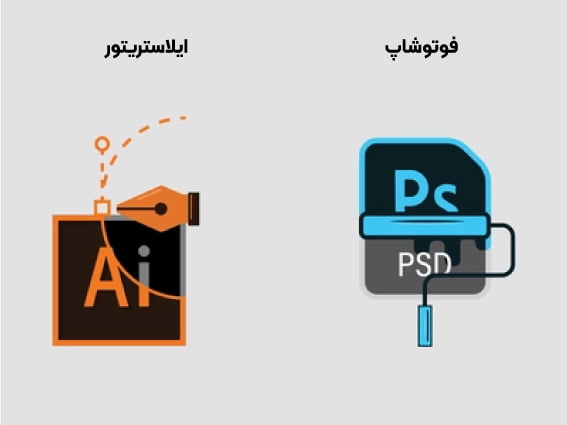
کار با تصاویر وکتور(لوگو) در فتوشاپ
هنگامی که تصویر برداری خود را به عنوان یک Smart Object باز کردید، می توانید بدون ایجاد تغییرات غیرقابل برگشت آن را همانطور که می خواهید ویرایش کنید. کار با تصویر بهعنوان یک Smart Object بر کیفیت تصویر تأثیر نمیگذارد، که وقتی با یک تصویر بهعنوان یک شی معمولی کار میکنید صدق نمیکند.
اگر می خواهید اندازه تصاویری مانند لوگوها را طوری تغییر دهید که در پس زمینه های مختلف قرار بگیرند، به این نوع عملکرد نیاز دارید. ممکن است نیاز داشته باشید تا لوگو خود را در کارت ویزیت، لوازم التحریر، عکس کاور فیس بوک، عکس پروفایل اینستاگرام و… قرار دهید. برای این کاراها، باید قادر باشید اندازه لوگو خود را بدون کاهش کیفیت تغییر دهید.
اگر تصاویر وکتور شما با فرمت psd هستند و از لایه های شکل استفاده می کنید، می توانید تصویر را ویرایش کنید. در غیر این صورت، می توانید با باز کردن فایل در Adobe Illustrator، تصویر خود را نیز ویرایش کنید. باز هم تاکید میکنیم اگر قصد دارید ویرایش های تخصصی روی تصویر وکتوری خود انجام دهید نرم افزار Ai توصیه می شود، زیرا Illustrator برای ویرایش گرافیکی مجهز است. در حالی که فتوشاپ در درجه اول برای ویرایش عکس ها است.
اگر میخواهید تصویر خود به فایل پیکسلی تغییر دهید و سپس ادیت کنید، از این روشاستفاده کنید: کافیست روی “Layer”، سپس “Smart Objects” و سپس “Rasterize” کلیک کنید و تصویر فعلی خود را به شکل پیکسلی، آماده برای ادامه ویرایش خواهید داشت.
تصویر پیکسلی بهتر است یا وکتوری؟
دانستن زمان استفاده از Raster و زمان استفاده از تصویر Vector ممکن است گیج کننده باشد. نکته خوشبختانه این است که جابجایی بین دو نوع فایل برای استفاده از یک تصویر در صورت نیاز آسان است.

نرم افزارهای raster مناسب ادیت عکس هستند. اما نرم افزارهای وکتوری برای کارهای گرافیکی مناسب هستند. حال کاربرد شما است که تعیین میکند از کدام یک استفاده کنید. البته به صورت مفصل تر هم به تفاوت این دو در مقاله چرا فوتوشاپ برای ساخت لوگو مناسب نیست؟ پرداخت ایم.
به عنوان یک طراح، برای شما یک الزام است که در فتوشاپ و ایلاستریتور متخصص باشید. به این ترتیب، در صورت لزوم می توانید به راحتی بین تصاویر شطرنجی و برداری جابجا شوید و قابلیت های کامل هر دو نوع تصویر را بررسی کنید. به هر حال، برند شما نباید فقط یک تصویر در کتابخانه دارایی خود داشته باشد – لوگوی شما مهم است، اما گرافیک وب سایت، تصاویر رسانه های اجتماعی و عکس هایی که در بازاریابی خود استفاده می کنید نیز مهم هستند. هر تصویر باید بهینه شود تا به بهترین شکل به نظر برسد، و برای هر تصویر، این به معنای کار کردن با محدودیتهایی است که نوع فایل آن ایجاب میکند، نه بر خلاف آن.










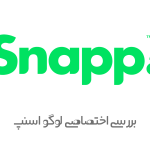
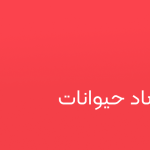


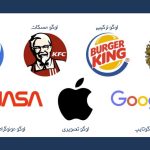





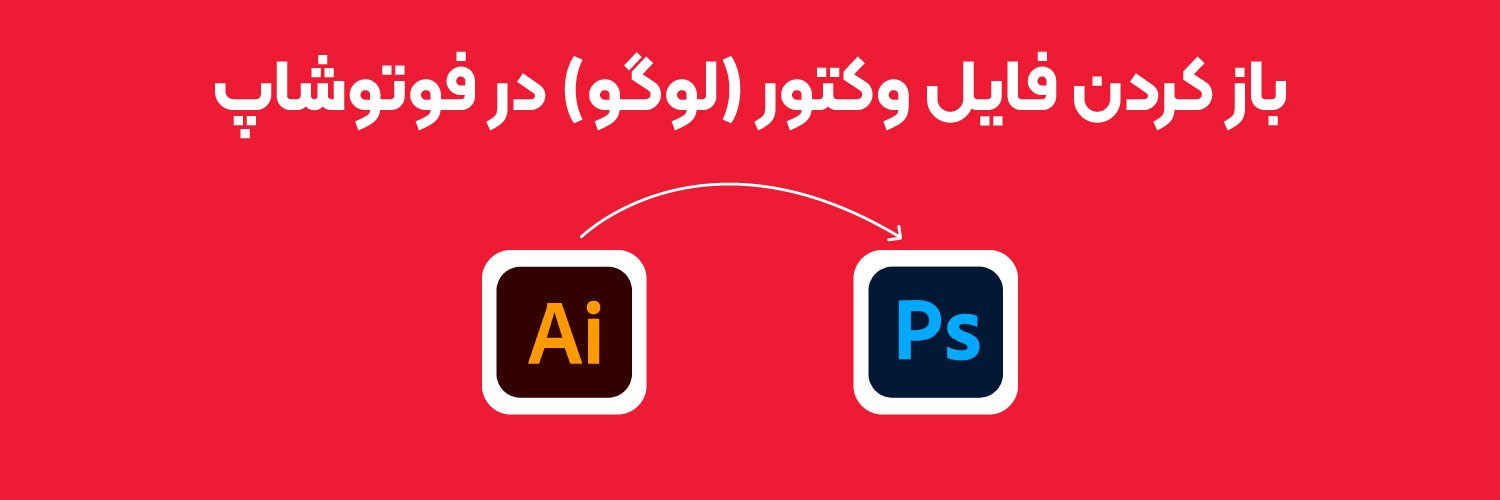
دیدگاه ها